Descripción general
14 estados de EE. UU. requieren el consentimiento de todas las partes antes de grabar llamadas. Notifica siempre a las personas que llaman y obtén su consentimiento antes de grabar para mantener el cumplimiento legal.
Métodos de grabación
Grabación manual
- Web/Escritorio
- Móvil
- Durante una llamada, abre el menú de controles de la llamada
- Haz clic en el botón Grabar ⏺️
- La grabación comenzará de inmediato
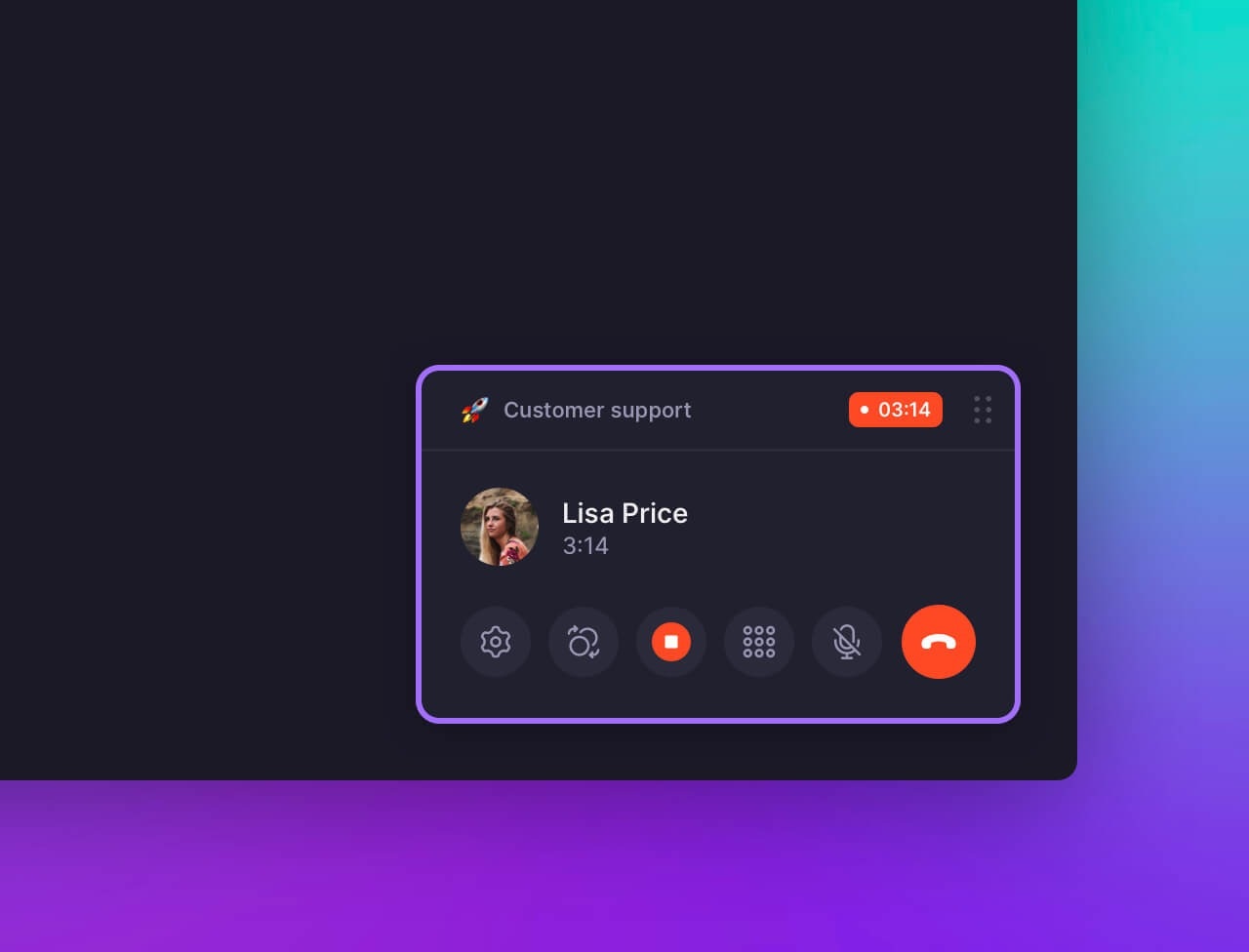
Grabación automática
- Ve a Settings → Phone numbers
- Selecciona el número de teléfono que quieres configurar
- Activa Auto-record calls
- Todas las llamadas futuras a ese número se grabarán automáticamente
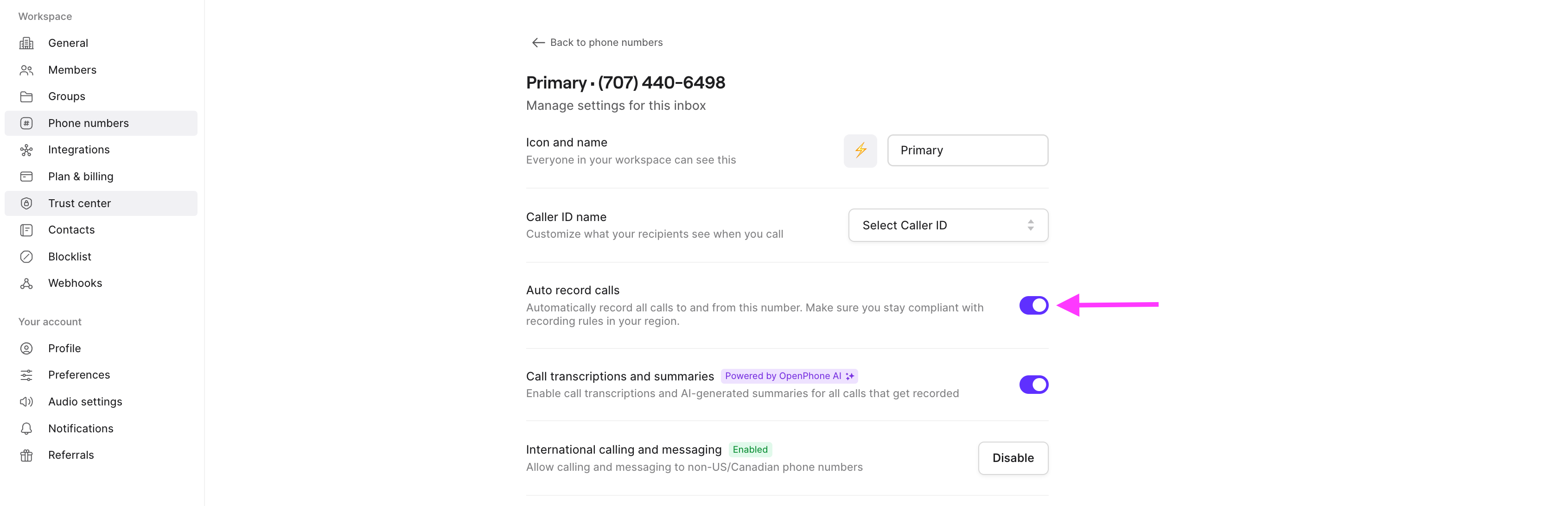
La grabación automática es específica de cada número y funciona en todas las plataformas (web, escritorio y móvil) para ese número.
Avisos de cumplimiento legal
Tipos de notificación
- Ve a Settings → Phone numbers
- Selecciona el número que quieres configurar
- Activa Aviso de grabación de llamadas
- Elige el tipo de notificación para llamadas entrantes y salientes:
- Voice notification: Aviso verbal automático
- Audio tone: Tono para recordar que debes notificar manualmente
- No notification: Se requiere notificación manual
Notificaciones de voz automáticas
- Ve a Settings → Phone numbers → Call flow
- Haz clic en Edit call flow
- Arrastra el paso Play audio al inicio de tu flujo
- Sube el mensaje de notificación de grabación
- Publish changes
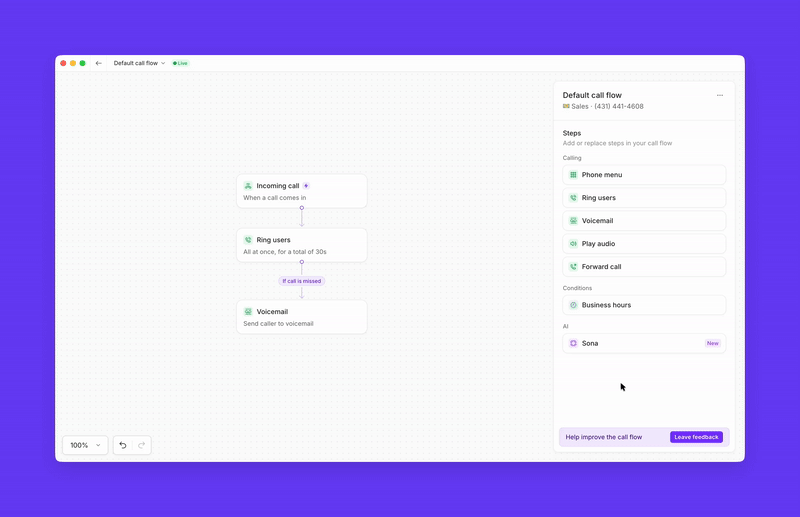
Acceso a las grabaciones
Ver y administrar grabaciones
- Abre la conversación que contiene llamadas grabadas
- Busca las burbujas de llamadas marcadas con “call”
- Haz clic para reproducir las grabaciones directamente en la app
- Descarga las grabaciones (solo en web, escritorio y Android)
Transcripciones de llamadas
- Transcripción automática de llamadas grabadas
- Texto buscable para una consulta rápida
- Compatibilidad con varios idiomas
- Resúmenes opcionales de llamadas con puntos clave
Disponibilidad por plan
| Función | Starter | Business | Scale |
|---|---|---|---|
| Grabación manual | ✓ | ✓ | ✓ |
| Grabación automática | ✗ | ✓ | ✓ |
| Transcripción de llamadas | ✗ | ✓ | ✓ |
| Resúmenes de llamadas con IA | ✗ | ✓ | ✓ |
Solución de problemas
El botón de grabación no aparece
El botón de grabación no aparece
Asegúrate de estar en un plan compatible y de tener los permisos adecuados. Reinicia la app si la interfaz de grabación no se carga correctamente.
La grabación automática no funciona
La grabación automática no funciona
Verifica que la función esté activada para el número de teléfono específico en tu configuración. La grabación automática se configura por número, no para toda la cuenta.
No puedo descargar grabaciones
No puedo descargar grabaciones
La opción de descarga solo está disponible en las apps web, de escritorio y de Android. En iOS puedes reproducir grabaciones, pero no descargarlas directamente.
Preguntas sobre cumplimiento legal
Preguntas sobre cumplimiento legal
Consulta nuestra guía legal sobre las leyes de grabación de llamadas o habla con tu equipo legal sobre los requisitos específicos de cumplimiento para tu empresa.
Opciones de integración
- Gong: Sincronización automática para el análisis de conversaciones
- Salesforce: Vincula las grabaciones a los registros de clientes
- HubSpot: Adjunta las grabaciones al historial de contactos
- Integraciones personalizadas: Acceso a la API para flujos de trabajo empresariales